Реклама
Дакле, ваш рачунар је био подиже се полако 6 начина да поправите спора времена покретања у оперативном систему Виндовс 10Ако је време покретања оперативног система Виндовс 10 споро, нисте сами. Саставили смо најчешћа решења која ће вам помоћи да поправите споро покретање на Виндовс 10. Опширније у последње време? Вероватно имате превише програма и услуга који покушавају да се покрену одједном. Али ти нису додао све програме у ваше покретање Како да користите директоријум за покретање оперативног система Виндовс 10: све што треба да знатеФасцикла за покретање оперативног система Виндовс 10 вам омогућава да управљате програмима који се покрећу при покретању. Ево како да пронађете директоријум за покретање и управљате његовим програмима. Опширније , па како стигну тамо?
Често се програми аутоматски додају у покретање. Зато је добра идеја да обратите пажњу када инсталирате софтвер и повремено уклоните црапваре. Међутим, нису сви програми који се додају у стартуп смеће.
Дозволите ми да вам покажем неке од најчешћих апликација и услуга које ћете можда пронаћи како се аутоматски покрећу када покренете рачунар. Поред тога, погледаћемо како да њима управљате и како да одредите шта треба, а шта не треба да дозволите да се покрене.
Често пронађени програми и услуге за покретање
1. иТунес Хелпер
Ако имате „иДевице“ (иПод, иПхоне, итд.), овај процес ће аутоматски покренути иТунес када се уређај повеже са рачунаром. Ово је заиста непотребан процес, јер можете ручно покренути иТунес када желите, а посебно је непотребан ако уопште немате Аппле уређај.
2. Брзо време
КуицкТиме вам омогућава да репродукујете и отварате различите медијске датотеке. Програм је често потребан за гледање веб садржаја, посебно видео записа. Али зашто треба да се „покрене“? Кратак одговор: није.
3. Аппле Пусх
Аппле Пусх је „услуга“ обавештења која се додаје покретању када се инсталира други Аппле софтвер. Наводно, помаже вашим уређајима да комуницирају са иЦлоуд-ом и сличним, али записи на форумима показују да када је онемогућено од покретања, сва синхронизација наставља да ради.
4. Адобе читач
Вероватно познајете Адобе Реадер као популарни ПДФ читач на вашем рачунару. И мада стварно вам не треба Ово је разлог зашто вам не треба Адобе РеадерАдобе Реадер је надуван, спор и представља обавезу. Укратко, непотребно је. Да ли вам је уопште потребан ПДФ Реадер? Показујемо вам како да отворите ПДФ датотеке без Адобе Реадер-а. Опширније , а постоје одлични алтернативни читачи ПДФ-а 6 најбољих ПДФ читача за Виндовс у 2019Најбољи ПДФ читачи не коштају ништа. Прочитајте наш преглед ПДФ прегледача богатих функцијама који раде чак и Адобе Реадер. Опширније , Адобе Реадер је и даље програм избора за многе. Међутим, не разумем зашто „треба“ да се аутоматски покрене. Опозовите избор.
5. Скипе
Скипе је сјајан програм за видео ћаскање - то нико не спори. Али да ли заиста да ли је потребно да се покрене и пријавите чим се пријавите на Виндовс? Вероватно не.
6. Гоогле Цхроме
Да ли сте знали да би Гоогле Цхроме остао ажуриран и актуелан, ви немој да ли вам је потребан и његове друге услуге као што су Гоогле Инсталлер и Гоогле Упдате за покретање? Онемогућио сам покретање тих апликација и услуга, а Гоогле Цхроме наставља да се ажурира.
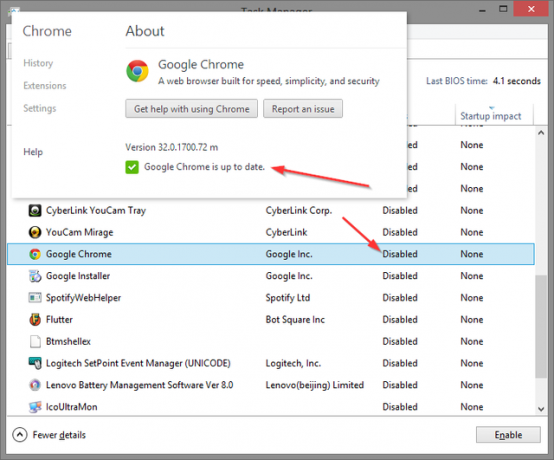
7. Спотифи Веб Хелпер
Спотифи је сјајан начин да откријете нову музику, а са новим Спотифи веб плејером, не морате га ни инсталирати. Међутим, ако је имате инсталирану, можда ћете пронаћи ову малу апликацију у свом покретању. Једноставно омогућава Спотифи десктоп апликацији да комуницира са вашим прегледачем, тако да када се кликне на Спотифи песму негде на вебу, она се аутоматски отвара у апликацији за десктоп. Да ли је та функција заиста вредна додатног оптерећења вашем времену покретања? Не.
8. ЦиберЛинк ИоуЦам
Ако имате веб камеру, вероватно ћете имати ЦиберЛинк-ов ИоуЦам за свој софтвер. Дакле, „они“ (произвођачи) сматрају да би требало аутоматски да се покрене. Шта ради када се покрене? Ништа, осим додавања непотребних процеса. Опозовите избор.
9. Еверноте Цлиппер
Ја сам велики заговорник Еверноте-а и Веб Цлиппер је невероватан. Међутим, увек ме је збуњивало зашто се додаје у стартуп. Онемогућио сам га и користим Веб Цлиппер на дневној, ако не и по сату, и никада нисам имао проблема да се не исече како треба.
10. Мајкрософт Офис
Мицрософт Оффице је најпознатији канцеларијски пакет у околини Научите Мицрософт Оффице са ових 20 онлајн туторијала, видео записа и курсеваЗа почетнике који желе да науче вештине примене Мицрософт Оффице-а, ова велика листа ресурса за учење ће вас довести до нових висина. Опширније . Али шта је добро за вас када покренете? Ако га онемогућите, можете ли и даље отварати било коју датотеку? Да. Можете ли ручно покренути било који од програма? Да. Су ту било који функције које не можете да искористите? Не. Дозволити да се покрене је само оптерећење за ваш систем.
Имајте на уму да се ово односи на било које алтернативни канцеларијски апартмани 7 најбољих бесплатних алтернатива за Мицрософт ОффицеМицрософт Оффице је краљ канцеларијских пакета, али то не значи да је прави за вас. Ево неких других канцеларијских пакета који би вам се могли више допасти! Опширније такође.
Управљање вашим програмима и услугама за покретање
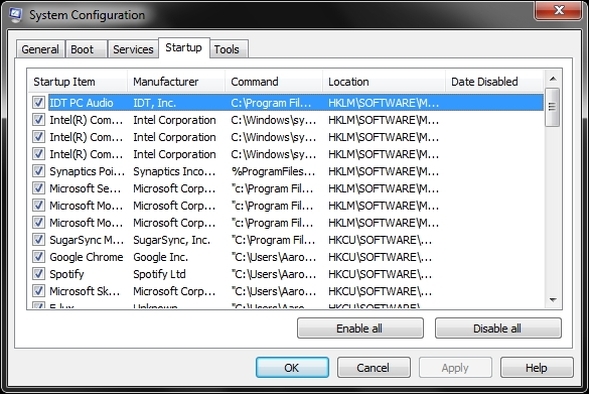
Као што је поменуто у чланку о како убрзати покретање Виндовс-а Како учинити да се Виндовс покрене брже него икада ранијеЈедан... два... три... колико минута је потребно вашем рачунару да се покрене? Надам се да не више од три, али не би ме изненадило ако бисте рекли да је то време превазишло. Ствар је у томе што наш... Опширније , Конфигурација система (Виндовс 7 верзија на слици изнад) је одличан локални алат који се користи за управљање апликацијама и услугама за покретање. Можете га покренути тако што ћете укуцати „МСЦонфиг“ у оквир за претрагу Виндовс Старт менија.
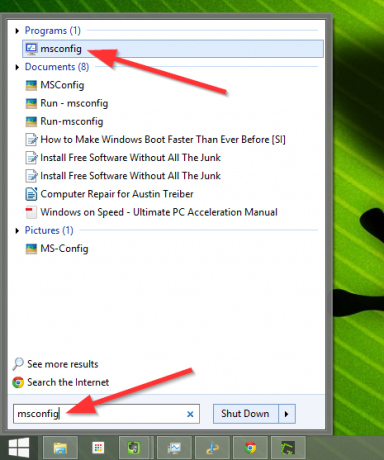
Ако имате Виндовс 8 и немате програм као што је Цлассиц Схелл да бисте вратили традиционални Старт мени, једноставно притисните Виндовс кључ+ Р да покренете Трцати поље и куцање у МСЦонфиг ће вам дати исти ефекат.
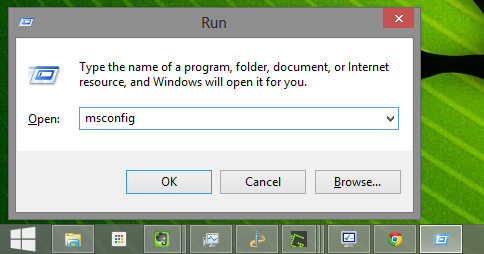
Као корисник Виндовс 8 такође ћете приметити да Покренути картица у Конфигурацији система више не наводи апликације за покретање. Уместо тога, постоји веза која вас упућује на Покренути картицу у Таск Манагер-у, до које можете доћи и десним кликом на Виндовс траку задатака (на слици испод) или комбинацијом пречице: Цтрл + Схифт + Есц.
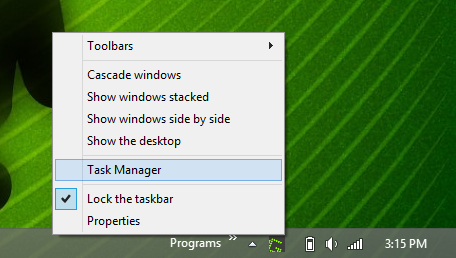
Једном када погледате Покренути на картици, можете сортирати ставке по имену, издавачу, статусу (омогућено/онемогућено) и утицају покретања (висок, средњи, низак).

Чини се да да бисте спречили покретање услуга, и даље морате да их поништите у конфигурацији система, пошто их заустављање у Таск Манагер-у зауставља само у том тренутку, а они ће почети поново када систем рестартује.
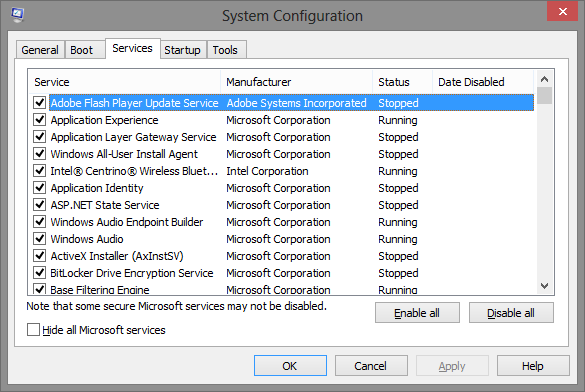
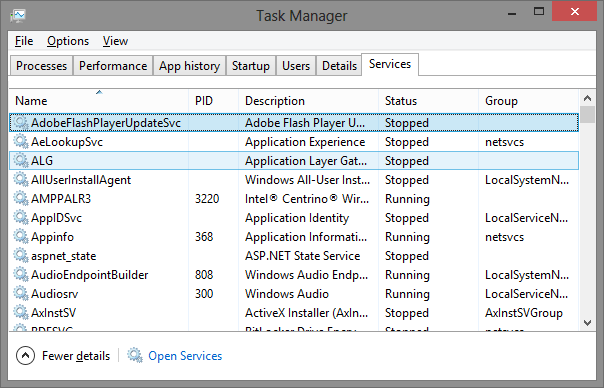
Чувати или не чувати
Ова листа није ограничена само на 10 апликација и услуга које бисте требали уклонити. Можете имати више или мање у зависности од програма које имате. На пример, Стеам, популарни софтвер за игре, је још један програм који може савршено да функционише без потребе за додавањем при покретању система. Такође има доста блоатваре који можете уклонити у оперативном систему Виндовс 10 Како лако уклонити блоатваре из Виндовс 10Виндовс 10 долази са сопственим скупом унапред инсталираних апликација. Хајде да погледамо методе које можете да користите да бисте уклонили блоатваре на рачунару и деблокирали Виндовс 10. Опширније .
Предлози за оно што ви Требало би Дозволите да се покрене
Изазов је одредити који програми и услуге изван оних наведених у овом чланку треба да буду омогућени или онемогућени при покретању. У наставку су неке смернице:
- Оставите на миру све што је повезано са вашим антивирусом (нпр. Аваст, Авира, итд.)
- Услуге и апликације за аудио, бежичне, тачпеде (за лаптопове) не би требало да буду онемогућене
- Будите опрезни при онемогућавању Мицрософт услуга – знајте тачно шта радите
- Апликације и услуге за Интел и АМД би генерално требало да остану омогућене
- Програми за синхронизацију у облаку као што су Дропбок, СугарСинц, Гоогле Дриве итд. требало би да се покрене
- Све што желите да покренете аутоматски, без ваше дозволе (Размислите: „подеси и заборави“)
Да ли вас занимају неки програми које бисте требали пустити да се покрену, осим типова наведених изнад? Заиста зависи од преференција корисника, али примери оних које дозвољавам да се покрену су Лаунцхи, Ф.лук, а повремено и Флуттер и Еверитхинг. Имајте на уму да желите да имате што мање покретања, али такође желите да искористите могућност свог рачунара да покреће различите програме без потребе да то радите ручно.
Веб локације за помоћ у процени програма
Због сталних промена у технологији, не може се ослонити на један чланак да би се утврдило шта су све небитне ставке за покретање. Чак и уз дате смернице, понекад је услуга или програм непрепознатљив или нејасан у опису. За њих, потребно је да се обратите веб локацијама са базом података апликација и услуга, које показују шта су, ко их прави и да ли су неопходне да би ваш рачунар исправно радио. Испод је листа препоручених веб локација:
- Да ли да га блокирам?
- БлеепингЦомпутер.цом – База података о програмима за покретање
- Гларисофт – апликације за покретање
- Малваребитес’ Форум – Непотребна покретања
- Пацманов портал – база података Виндовс програма за покретање
- ПЦ Питстоп – библиотека процеса
- Конфигурације сервиса за Виндовс 7 сервисни пакет 1 компаније Блацк Випер
Корисни програми за уклањање непотребних програма
Поред свих информација у овом чланку иу онима на које су повезане, постоје и програми који вам могу помоћи да процените важност стартуп апликација и услуга. Покривали смо програме као што су Солуто или АутоРунс. Још један програм који може бити од помоћи је Малваребитес’ СтартУпЛИТЕ.
Закључак и одрицање одговорности
Веома је важно схватити да постоји ризик у уклањању услуга и програма из покретања. Иако многи нису потребни, многи други јесу. Ако уклоните нешто критично за покретање рачунара, може доћи до негативних последица. Не могу довољно да поновим важност коју знате баш тако шта очекивати након уклањања сваке услуге и програма од покретања.
Сад кад је то речено, шта друго непотребних процеса и услуга Како убрзати Виндовс 10 од покретања до гашењаПодешавање регистра и злокобни чистачи ретко поправљају спор рачунар. Саставили смо листу испробаних метода које ће вашем Виндовс 10 рачунару дати тренутно повећање перформанси. Опширније се обично налазе у стартуп-у? Имате ли неке савете о томе како разликовати „неопходно“ и „непотребно“? Волели бисмо да чујемо ваша мишљења, савете и савете.
Кредит за слику: Мицрософт логотип Мс Бусинесс Виндовс преко Пикабаи-а
Арон је дипломирани асистент ветеринара, са својим примарним интересовањима за дивље животиње и технологију. Ужива у истраживању природе и фотографији. Када не пише или се не препушта технолошким открићима широм интернета, може се наћи како бомбардује падину планине на свом бициклу. Прочитајте више о Арону на његовој личној веб страници.


